북마크는 아주 유용한 기능이다. 이 세상에는 셀 수 없는 수많은 사이트가 있고, 우리는 검색을 하다가 보면 정보의 바다에 빠져 링크에 링크에 링크를 타고 허우적거리게 될 것이다. 그 망망대해의 바다에서 내가 어디에 있었는지 기억하기 위해 사용하는 것이 북마크(즐겨찾기) 기능이다. 북마크(즐겨찾기) 기능을 사용하면 현재의 내가 어디에 있든지 내가 원하는 사이트 위치에 바로, 또 정확히 도달할 수 있다. 현실세계에서는 불가능한 포탈과 같은 기능이다.
그런데 스마트폰 모바일 크롬에서 즐겨찾기를 추가하는 와중 특이한 점 하나를 발겼했다. 새폴더 추가 기능이 없다는 것이다. 새로운 폴더를 만들어 내가 원하는 사이트들을 정리해 놓으려고 했건만 새폴더 추가 기능이 보이지 않았다. 그러면 어떻게 해야 할까. 이 역시도 구글에 검색하는 수밖에...
PC 북마크 새폴더 추가
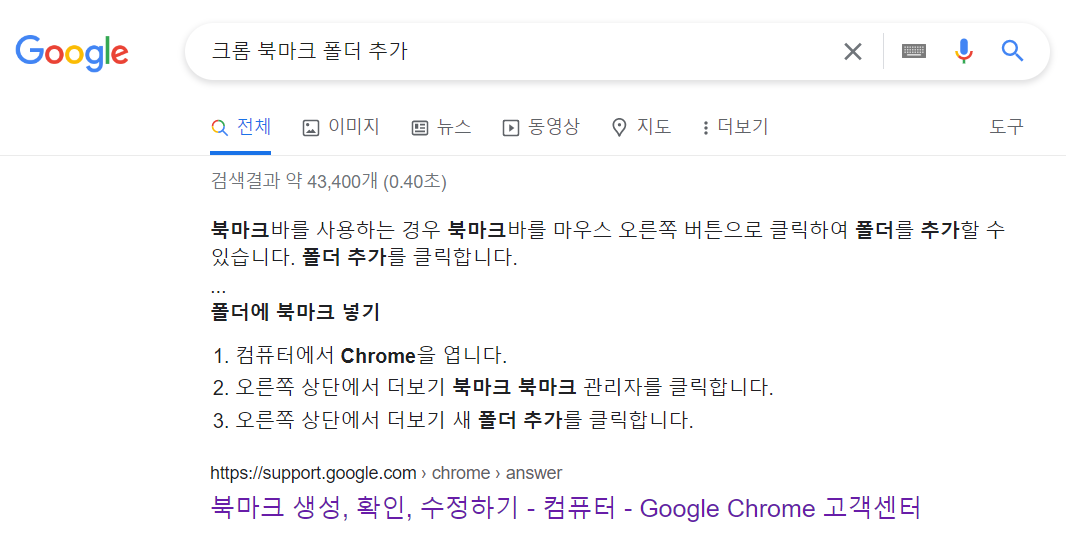
일단 PC에서의 조작법이다. PC에서의 조작법은 구글 크롬 고객센터에서 설명해주는 방법이 맞다. 오른쪽 상단 더보기(점세개 버튼)을 클릭하여 북마크 관리자에 들어가서 마우스 우클릭을 하여 새 폴더 추가를 진행하면 된다.
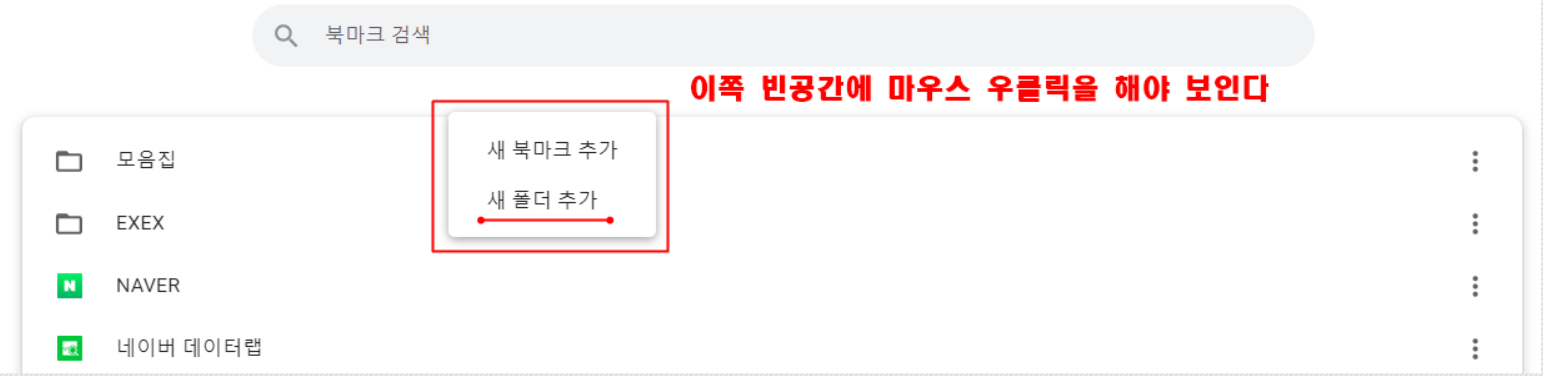
스마트폰 북마크 새폴더 추가
그러나 스마트 폰은 다르다.
역시 동일한 방법으로 구글에 검색해 보겠다. 검색어 제일 앞에 스마트폰이라는 단어만 추가 하여 검색하였다.
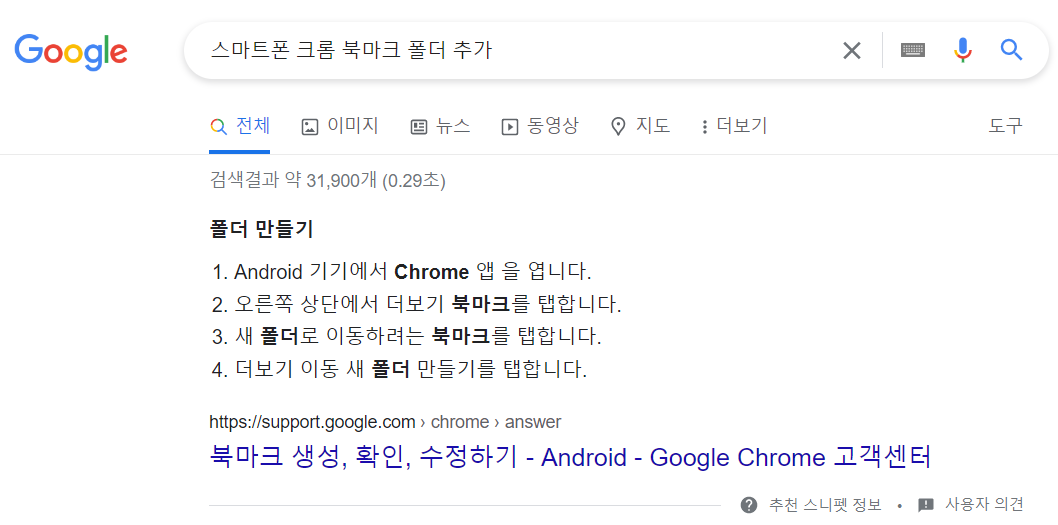
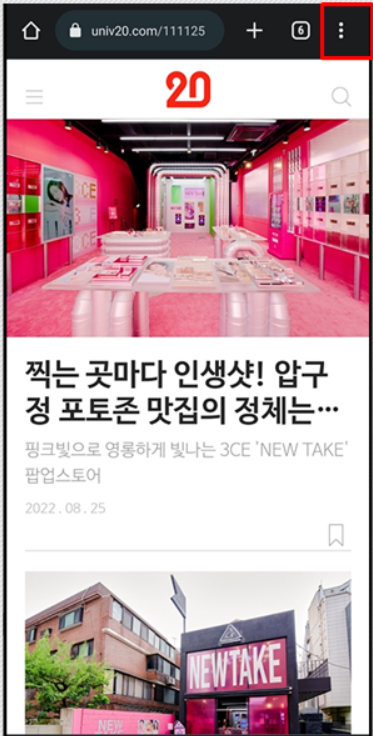 |
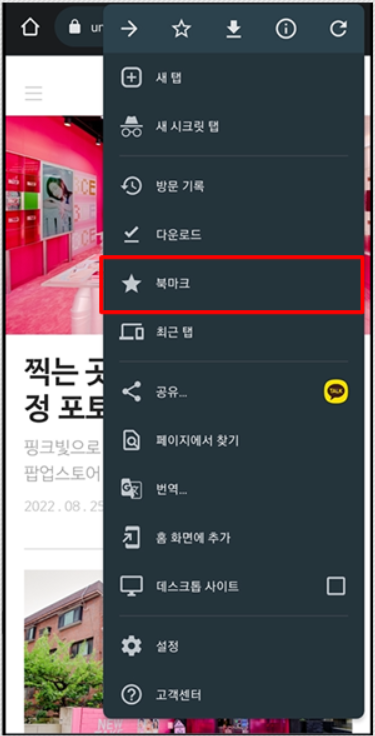 |
| 더보기(점세개) 버튼을 클릭하여 드롭다운 목록 보기 | 북마크 들어가기 |
- Android 기기에서 Chrome 앱 을 엽니다.
- 오른쪽 상단에서 더보기 북마크를 탭합니다.
- 새 폴더로 이동하려는 북마크를 탭합니다.
- 더보기 > 이동 > 새 폴더 만들기를 탭합니다.
위 3, 4번 내용에서 설명하는 것과 같이 더보기 > 이동 > 새 폴더 만들기라는 것은 없다.
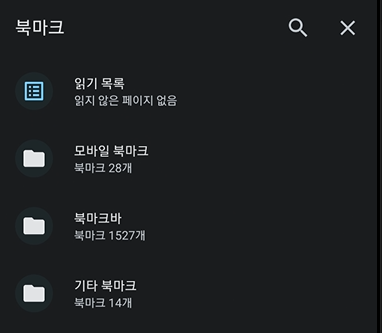
그렇다면 우리는 스마트폰에서 모바일 북마크를 추가하기 위해서 PC에 가서 폴더를 추가 하고 오는 번거로운 과정을 거쳐야 할까? 아니다.
모바일 북마크 폴더추가 기능은 다른 곳에 존재한다.
방법은 먼저 아무 사이트나 모바일 북마크에 추가한다. 그 후 폴더 선택 칸을 클릭하면 비로소 새 폴더 만들기가 보일 것이다.
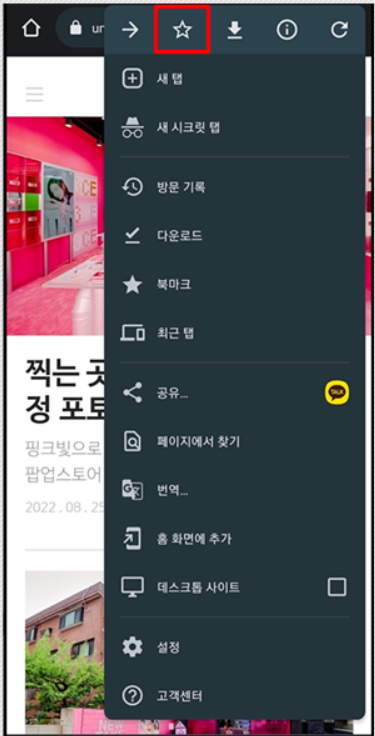 |
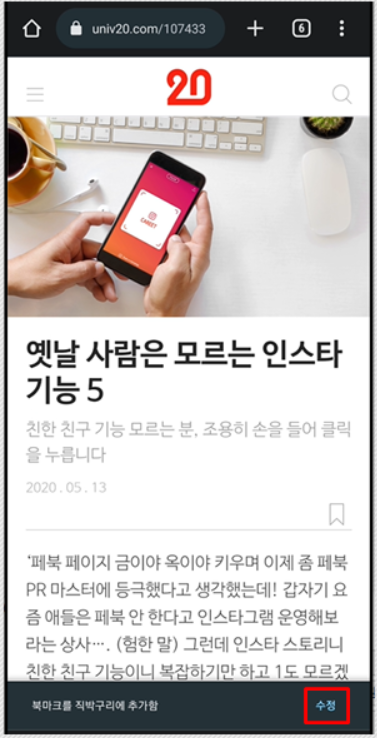 |
| 더보기(점세개) 버튼을 클릭하여 별모양 (모바일북마크추가) 누르기 |
아래쪽에 뜬 수정 누르기 |
별모양을 클릭하여 모바일 북마크 추가.
아래쪽에 뜬 수정 누르기
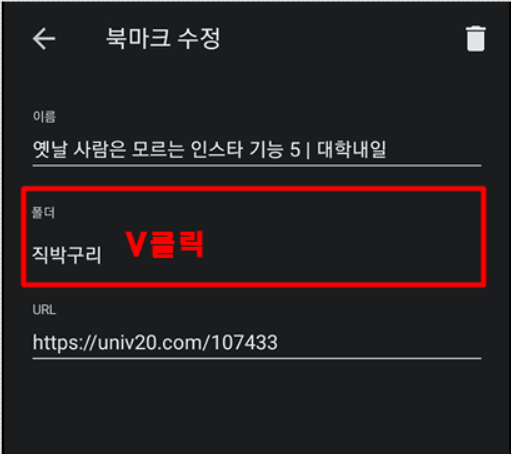
폴더 이름 누르기
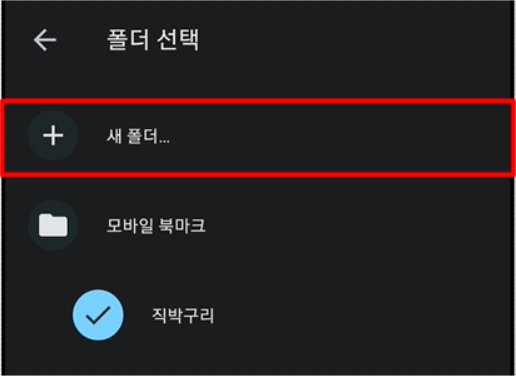
그러면 비로소 우리가 찾던 새폴더가 나온다. 이를 클릭해서 폴더명을 지정해주면 된다.
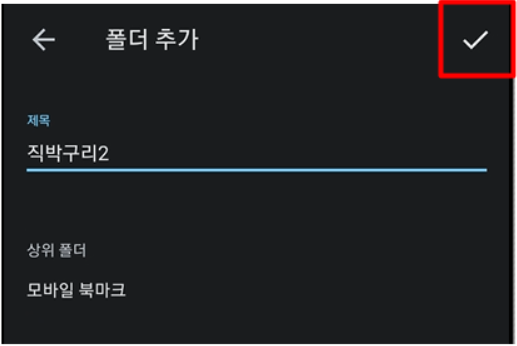
이제 새로운 폴더 이름인 "직박구리2"를 입력하고 체크를 하면 모바일 북마크 하위 폴더에 새폴더인 "직박구리2"가 추가된다.
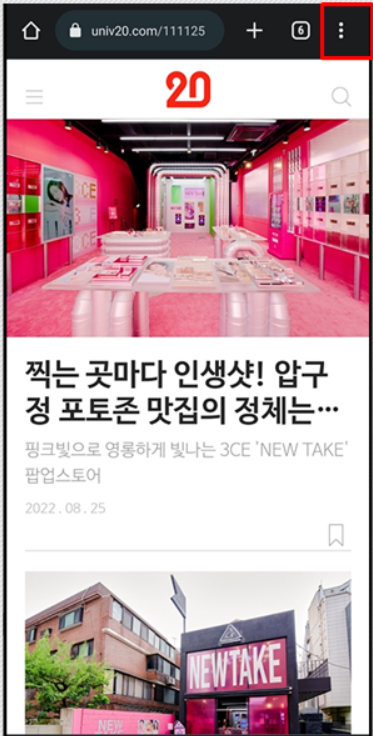 |
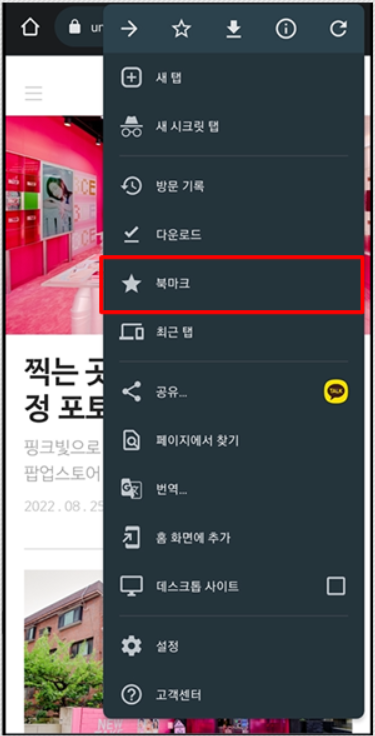 |
| 더보기(점세개) 버튼을 클릭하여 드롭다운 목록 보기 | 북마크 들어가기 |
위에서 들어갔던 방식으로 다시 북마크에 들어가면 "직박구리2" 폴더가 생성되었음을 확인할 수 있다.
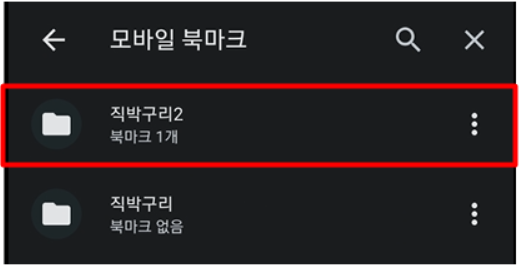
요즘은 PC보다 스마트폰 사용과 점유율이 압도적으로 높다. 그중에서 브라우저로는 크롬 사용률이 가장 높다. 모두 스마트폰 정보의 바다에서 즐겨찾기 새 폴더 추가 기능을 유용하게 사용하시길 바란다.
'IT정보' 카테고리의 다른 글
| 인스타그램 "의심스러운 활동 감지됨" 해제 방법 공유 비밀번호 변경을 통해 (0) | 2023.09.22 |
|---|---|
| 삼성 갤럭시 키보드 이모티콘 안 뜰 때 나타나게 하는 방법 (0) | 2023.04.06 |
| 인스타그램 프로페셔널 계정으로 전환하는 법 (2) | 2022.09.10 |
| 블로거 체험단 종류와 가입하기, 그리고 미블 체험단 활동하기 (0) | 2022.09.06 |




댓글